
Мы уже публиковали подборку фотографий сделанных смартфоном BlackBerry Passport, а сегодня, воспользовавшись в качестве повода выходом новой версии, расскажем вам о приложении Camera++, которое предлагает продвинутые настройки камеры вашего смартфона, предназначенные, как для новичков, так и для профессиональных фотографов.
Camera++, это приложение, которое фокусируется на том, как будет сделан снимок, а не на последующей обработке изображения, предлагая множество функций и режимов, сопоставимых с возможностями профессиональной фотокамеры. И как и все профессиональные возможности, возможности Camera++ требуют детального изучения, иначе приложение будет бесполезным.
Новая версия Camera++ 3.0.0.1 приносит с собой исправление ошибок, оптимизацию пользовательского интерфейса, и дополнительные опции:
Добавлены режимы видео (с несколькими разрешениями, и возможностями настройки битрейта):
Video — Стандартная запись видео с частотой 30 FPS, с несколькими доступными разрешениями
HDR Video — Запись HDR видео с частотой 30 FPS, с несколькими доступными разрешениями (только для BlackBerry Passport)
Fast Video — Запись видео с частотой 60 FPS, доступное разрешение зависит от аппаратного обеспечения
UI оптимизация для лучшего контраста
Настройки приложения:
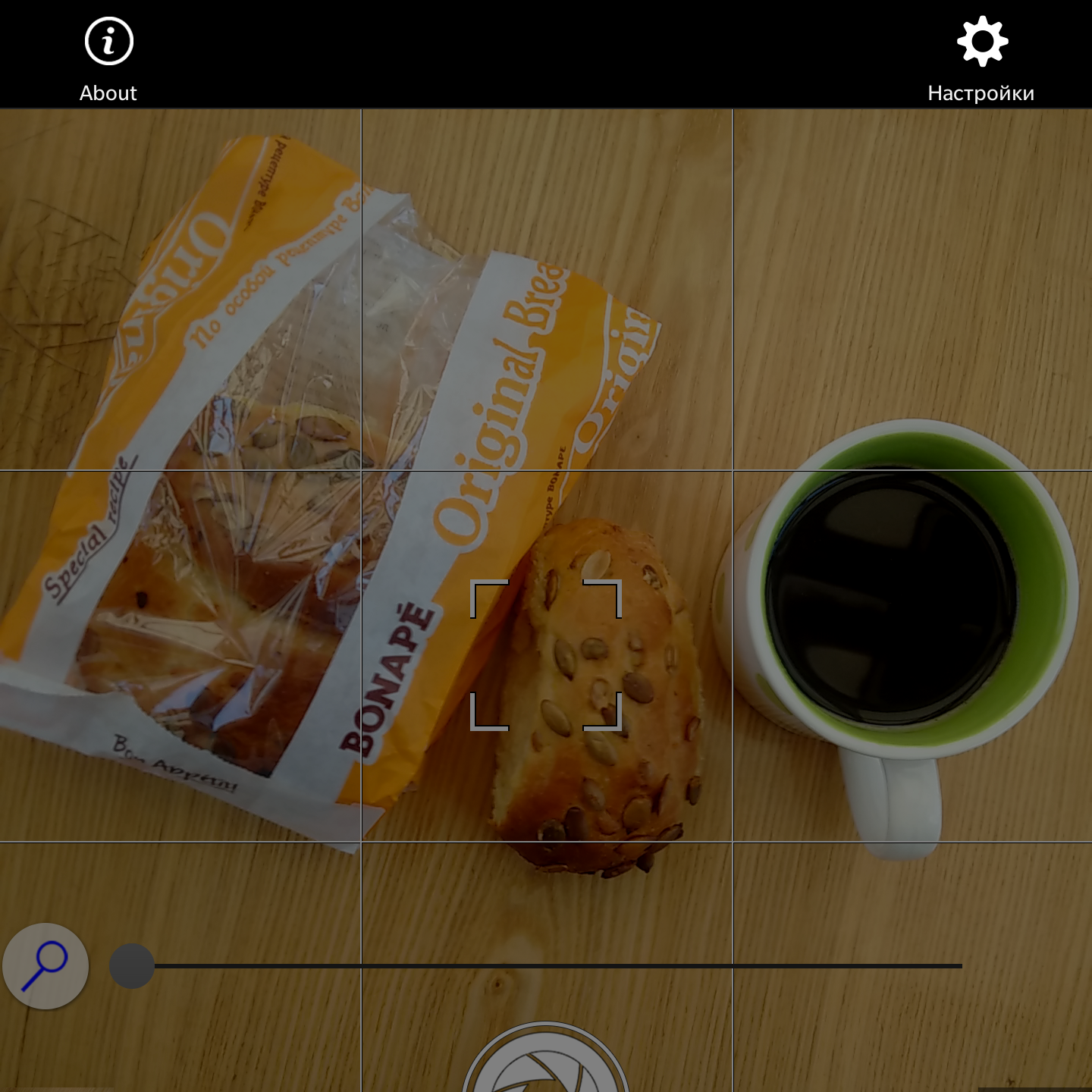
Свайпните от верхнего края приложения Camera++, что бы перейти к настройкам приложения.
Show grid. При активации на экран накладывается сетка, которая помогает правильно построить кадр при съемке.
Geotag pictures. При активации функции геометки сохраняются в EXIF снятого изображения. Убедитесь, что разрешение на доступ к местоположению включено для приложения Camera++ и включены службы определения местоположения, в противном случае активация этой функции не будет иметь никакого эффекта
Silent mode. Функция выключает звук затвора камеры. Это может быть незаконно в некоторых странах. Убедитесь, что вы знаете законы тех стран, в которых вы планируете использовать эту функцию.
Save location. Раздел настроек, который задает папку для хранения всех сделанных с помощью Camera++ снимков. По умолчанию все изображения сохраняются в папку Camera, на вашем устройстве. С помощью настройки этого параметра вы можете использовать для хранения ваших фотографий любую папку устройства, SD-карту или любой сервис облачных услуг, которых включен в вашем файловом менеджере.
Интерфейс:
Предварительный просмотр
Иконка предварительного просмотра показывает эскиз последнего отснятого фото. При нажатии на который, вы можете открыть страницу просмотра изображения. В окне предварительного просмотра можно свайпать слева-направо или справа-налево для перехода между превью снимков. Снятые изображения можно редактировать во встроенном редакторе, нажав кнопку Edit. Чтобы отправить изображение по электронной почте, BBM или открыть его в сторонних приложениях, нажмите кнопку Share. Чтобы удалить изображение, нажмите кнопку Delete.
Переключить камеру
Большинство устройств BlackBerry® 10 имеет две камеры: фронтальную и основную. Кнопка переключения камеры позволяет перейти от одной камеры к другой.
Съемка
Для того, чтобы снять фото нажмите значок Capture. Дополнительные способы съемки включают в себя: нажатие клавиш регулировки громкости, или, для QWERTY устройств, использование любой клавиши на клавиатуре.
Режимы съемки
Приложение Camera++ имеет несколько режимов съемки, которые определяют возможности, доступные для пользователя. Версия 3.0.0 включает в себя следующие режимы съемки:
Photo
Burst
Manual (только для определенных устройств)
Snapshot
EV Bracketing
HDR
Video
HDR video (только для определенных устройств)
Fast video (только для определенных устройств)
Каждый режим съемки подробно описан далее.
Настройки
Для каждого режима съемки есть список настроек доступный для пользователя. Список значений для каждого параметра сильно зависит от используемого оборудования и может изменяться в зависимости от модели устройства.
Режимы съемки:
Photo
Режим фото-съемки, который оптимизирован для одного снимка или серии снимков без особой нехватки времени. Этот режим аналогичен режиму Program зеркальных камер. Список параметров настройки и их диапазон значений сильно зависит от используемого смартфона и, как правило, сильно отличается для фронтальной и основной камеры в одном устройстве.
Flash
Настройка вспышки (при наличии) определяет режим встроенной вспышки камеры.
AUTO — режим вспышки, при котором настройки вспышки устанавливаются автоматически. Обычно в этом режиме вспышка срабатывает в условиях недостаточного освещения.
ON — режим вспышки, который принудительно включает вспышку каждый раз, когда вы делаете снимок
OFF — режим вспышки, который отключает встроенную вспышку
Focus
Определяет режим фокусировки, который использует камера. Список возможных значений, как правило, зависит от блока камеры.
EDOF — Увеличение глубины резкости, как правило, означает отсутствие фокусировки вообще. Это очень характерно для фронтальных камер смартфонов BlackBerry® 10.
C-AUTO — Непрерывная автоматическая фокусировка, при включении этого режима модуль камеры постоянно контролирует объект, который находится в фокусе. Когда камера обнаруживает потерю фокус, процесс фокусировки инициируется автоматически. Этот режим аналогичен AI Servo (Canon) или Continuous (Nikon) на зеркальных камерах.
C-MACRO — Непрерывный макро режим фокусировки. Этот режим похож на C-AUTO, но, имеет некоторые дополнительные оптимизации для макро расстояний.
AUTO — режим фокусировки, который запускает процесс фокусировки каждый раз, когда пользователь нажимает на экран. Если объект выходит из фокуса (например из-за движения) процесс фокусировки не будет инициирован автоматически. Так как большинство мобильных камер используют алгоритм фокусировки основанный на контрасте, изменение условий освещения, может восприниматься камерой как потеря фокуса. Режим фокусировки AUTO предотвращает постоянную перефокусировку в меняющихся условиях освещения.
MACRO — аналогичен режиму фокусировки AUTO, но оптимизирован для макро расстояний.
MANUAL — полностью ручной режим фокусировки с помощью экранного слайдера. После выбора режима ручной фокусировки на правой стороне экрана появляется новый значок. При выборе значка фокусировки (значок станет светлее), ползунок на экране начинает контролировать фокусировку (по умолчанию, ползунок управляет цифровым зумом):
Scene
Режимы Scene, как правило, регулируют скорость затвора и параметры ISO для различных условий освещения и типа съемки. По сравнению с зеркальными камерами, где сюжетные настройки не позволяют вручную изменять ISO и выдержку, Camera++ дает возможность изменить параметр ISO. Список доступных режимов Scene зависит от аппаратного обеспечения и может быть одним из следующих:
AUTO — полностью автоматический режим, без преференции ISO и выдержки.
SPORTS — режим в котором предпочтение отдается более высокой скорости затвора, чтобы избежать смазанных изображений движущихся объектов. Этот режим подходит для съемки динамических сцен, как, например спортивные мероприятия
WHITEBOARD — режим который выделяет средние тона в изображении. Этот режим подходит для съемки рисунков.
CLOSEUP — режим сцены, который смягчает изображение и подходит для портретной съемки.
BUSINESSCARD — режим для фотографирования текста на
бумага (визитки, рисунок на бумаге, и т.д.).
BARCODE — режим, который оптимизирован для фотографирования штрих-кодов.
ACTION — режим оптимизированный для динамичных сцен.
BEACHANDSNOW — режим, который компенсирует экспозицию для ярких сюжетов, таких, как поверхность моря, снега и т.д.
NIGHT — режим сцены оптимизирован для ночных съемок. Этот режим, как правило, дает приоритет, на замедление скорости затвора.
White Balance
Настройка, которая помогает настроить баланс белого на вашем снимке. В большинстве случаев автоматический режим может обеспечить приемлемый результат. Когда автоматический режим не способен правильно рассчитать баланс белого, то вы можете сделать это в ручном режиме. Для того, чтобы вручную регулировать баланс белого вы можете определить приблизительную температуру источника света, используя таблицу ниже:
ISO
Установка ISO позволяет изменять чувствительность матрицы камеры. Чем выше значение ISO, тем выше чувствительность матрицы. В то время как во многих случаях чувствительность матрицы линейно зависима от ISO, некоторые матрицы камер имеют максимальное значение ISO, после чего усиление чувствительности незаметно. С увеличением чувствительности матрицы к свету, также увеличивается уровень шумов. На большинстве устройств значения ISO выше 1600 выдают очень шумные фотографии и должны быть использованы только тогда, когда уровень шума имеет более низкий приоритет по сравнению с содержанием изображения.
Если режим ISO устанавливается на AUTO, камера выбирает оптимальное значение на основе условий освещения. В большинстве случаев на устройствах BlackBerry приоритет будет отдаваться низким значениям ISO при хорошем освещении (для снижения уровня шума) и более высоким значениям в темноте (в сочетании с медленной работой затвора на устройствах с оптическим стабилизатором изображения (OIS), и немного быстрее на устройствах без OIS).
Настройки ISO в ручном режиме (кроме AUTO) могут быть использованы для достижения различных художественных методов. Список значений для установки ISO вручную сильно зависит от используемого устройства.
EV Offset
Сдвиг экспозиции, как правило, используется для коррекции ошибки камеры, вызванной отражением. Положительные значения увеличивают экспозицию (позволяют получить более светлое изображение), в то время как отрицательные значения уменьшают его (позволяя получить более темное изображение).
Stabilization
Установка стабилизации активирует или деактивирует алгоритм стабилизации изображения камеры. Устройства BlackBerry, как правило имеют цифровую стабилизацию изображения, или оптическую стабилизацию изображения (BlackBerry® Passport). Оптическая стабилизация изображения в целом производит гораздо лучшие результаты по сравнению с цифровой стабилизацией.
Timer
Установка таймера может быть использована для задержки съемки фото на определенное количество времени. Список поддерживаемых значений не зависит от аппаратного обеспечения и для Camera++ v3.0.0 может быть установлен от 1 до 30 секунд. Если установка таймера установлена в положение OFF, задержка не будет использоваться. Изображение будет снято, как только будет нажата иконка спуска затвора.
Image Count
Установка счетчика изображения позволяет выбрать количество изображений, которые должны быть сняты подряд. Количество снимков может быть установлено от 1 до 50. Этот параметр, в сочетании с задержкой съемки можно использовать для получения покадровой серии.
Image Delay
Установка задержки изображения позволяет выбрать задержку между снятыми последовательно несколькими фотографиями. Задержка может быть установлена от 1 до 60 секунд. Когда настройка задержки установлена в положение OFF, то фотографии будут сделаны одна за другой без задержки.
Resolution
Настройка разрешения позволяет установить разрешение фотографий. Список доступных разрешений зависит от блока камеры и режима съемки.
Burst
Режим серийной съемки оптимизирован для нескольких снимков в быстрой последовательности. Список параметров и их диапазон значений сильно зависят от используемого оборудования и, как правило, различны для фронтальной и основной камерой в одном устройстве.
Режим серийной съемки имеет настраиваемые параметры: Focus, Scene, White Balance, EV Offset, Stabilisation, Timer, Image count, Resolution, назначение которых соответствуют аналогичным параметрам режима Photo
Manual
Ручной режим съемки оптимизирован для одного или серии снимков, в тех случаях, когда у вас достаточно времени, что бы вручную установить необходимые настройки экспозиции. Этот режим аналогичен ручному режиму зеркальных камер. Наличие и список параметров в ручном режиме и их диапазон значений сильно зависит от используемого оборудования и, как правило, отличается для фронтальной и основной камер одного и того же устройства.
Ручной режим съемки имеет настраиваемые параметры: Flasch, Focus, White Balance, Stabilisation, Timer, Image count, Image delay, Resolution, назначение которых соответствуют аналогичным параметрам режима Photo, а кроме этого позволяет вручную установить выдержку с помощью параметра:
Shutter Speed
Настройка скорости затвора позволяет вручную установить выдержку. Список поддерживаемых значений сильно зависит от используемого оборудования. В ручном режиме экспозиция не рассчитывается автоматически, а устанавливается на основе диафрагмы (фиксированная), ISO и выбранной скорости затвора. Поэтому вся ответственность за правильные настройки ISO и скорости затвора лежит на пользователе.
Snapshot
Режим Snapshot оптимизирован для съемки быстро движущихся объектов. Этот режим, как правило, имеет более быструю фокусировку и меньшую выдержку затвора. Список параметров и их диапазон значений сильно зависят от используемого оборудования и, как правило, отличается для фронтальной и основной камер одного и того же устройства.
Режим Snapshot имеет настраиваемые параметры: Focus, Scene, White Balance, ISO, EV Offset, Stabilisation, Timer, Image count, Image delay, Resolution, назначение которых соответствуют аналогичным параметрам режима Photo.
EV Bracketing
Режим EV Bracketing оптимизирована для нескольких кадров с разной экспозицией в быстрой последовательности. Список параметров и их диапазон значений сильно зависят от используемого оборудования и, как правило, отличается для фронтальной и основной камер одного и того же устройства.
Режим EV Bracketing имеет настраиваемые параметры: Focus, Scene, White Balance, ISO, EV Offset, Stabilisation, Timer, Resolution, назначение которых соответствуют аналогичным параметрам режима Photo.
EV Offset
EV смещение в режиме EV Bracketing определяет, как экспозиция будет установлена в серии. По сравнению с другими режимами, значение отличное от 0, выделяет все значения от — <выбранное значение> к + <выбранное значение>
HDR
Режим съемки HDR оптимизирован для динамического диапазона изображения (HDR). Список параметров и их диапазон значений сильно зависят от используемого оборудования и, как правило, отличается для фронтальной и основной камер одного и того же устройства.
Режим EV Bracketing имеет настраиваемые параметры: Focus, Scene, White Balance, ISO, Stabilisation, Timer, Resolution, назначение которых соответствуют аналогичным параметрам режима Photo.
Дополнительные настройки:
HDR
Установка HDR используется для указания уровня HDR эффекта. Большинство смартфонов BlackBerry поддерживают до трех уровней: мягкий, умеренный и сильный. Мягкий уровень лишь немного увеличивает динамический диапазон снимка, в то время как сильный использует максимальные возможности камеры для съемки HDR фотографии.
Anti-ghost
Настройка Anti-ghost определяет уровень выравнивания отснятых изображений перед слиянием. Меньшие значения позволяют использовать небольшое выравнивание, а большие значения максимальное. Камера может выбрать различные алгоритмы для каждого уровня выравнивания, поэтому выдавать различные конечные результаты (и, возможно, с разной скоростью).
Video
Режим съемки видео оптимизирован для записи видео стандартного качества (30 кадров в секунду). Список параметров и их диапазон значений сильно зависят от используемого оборудования и, как правило, отличается для фронтальной и основной камер одного и того же устройства.
Режим съемки видео имеет настраиваемые параметры: Focus, Scene, White Balance, EV Offset, Stabilisation, Resolution, назначение которых соответствуют аналогичным параметрам режима Photo.
Дополнительные настройки:
Bitrate mode
Настройки Bitrade mode используются для настроек кодирования видео. Список возможных значений включает:
VARIABLE — используется кодирование цифрового потока с переменной скоростью. Этот алгоритм управления означает, что средний битрейт остается постоянным, а качество может варьироваться. Средний битрейт, который поддерживается указан в Bitrade.
CONSTANT — используется кодирование с постоянным битрейтом. Этот алгоритм управления означает, что битрейт будет оставаться постоянным, а качество будет меняться. Параметр потока определяют настройки Bitrade.
Обычно наилучшие результаты будут достигнуты с помощью алгоритма управления Variable Bitrade. Только в редких случаях необходимо использовать постоянный режим Bitrade (некоторые онлайн-сервисы требуют кодировки использующей постоянный Bitrade)
Bitrate
Битрейт или средний битрейт. Чем выше значение битрейт, тем лучше качество выходного видео (и, следовательно, больше размер файла). Значение Auto автоматически вычисляет и устанавливает оптимальный битрейт для данного разрешения и частоты кадров.
HDR Video
Режим съемки HDR видео оптимизирован для съемки видео с высоким динамическим диапазоном (HDR) (этот режим не поддерживается большинством устройств, из-за аппаратных ограничений). Список параметров и их диапазон значений сильно зависят от используемого оборудования и, как правило, отличается для фронтальной и основной камер одного и того же устройства.
Fast Video
Быстрый режим съемки видео оптимизирован для высокоскоростной съемки видео (60 кадров в секунду). Список параметров и их диапазон значений сильно зависят от используемого оборудования и, как правило, отличается для фронтальной и основной камер одного и того же устройства.
Что может Camera++?
Высокоскоростная фотография
Быстрая съемка мига счастья, печали или волнения является сложной задачей. Для быстрой съемки, как правило, использует очень высокая скорость затвора. Помимо правильных настроек вам потребуется много терпения.
Следующие фотографии были сделаны с помощью BlackBerry Passport:
Для того, чтобы «заморозить момент» вам потребуется использовать очень высокую скорость затвора. К сожалению, из-за ограничений в API, режим ручных настроек Camera++ не может быть использован для высокоскоростной съемки. Таким образом, только режимы Photo или Burst подходят для быстрой съемки.
В режимах Photo или Burst вручную можно регулировать только установку ISO. Но так как высокоскоростная фотография требует высокой скорости затвора, мы должны убедиться, что камера автоматически выбирает именно ее. Экспозиция рассчитывается на основе трех параметров: диафрагмы, ISO (который мы можем установить вручную) и скорости затвора (который рассчитывается автоматически в режимах Photo и Burst). Если условия освещения хорошие (яркий солнечный день), камера в автоматическом режиме выберет низкий ISO и соответствующую выдержку, чтобы получить оптимальную экспозицию. Если скорость затвора недостаточно высока, мы можем увеличить ее путем увеличения значения ISO. Камера автоматически увеличит скорость затвора, чтобы избежать засветки фото. Может потребоваться сделать несколько снимков (как правило, количество пробных кадров будет уменьшаться с опытом), чтобы определить правильный параметр ISO. Если событие происходит очень быстро, используйте режим серийной съемки, и значение Image Count от 20, это увеличит ваши шансы на то, что вы поймаете нужный момент.
Что потребуется для высокоскоростной фотографии с помощью приложения Camera++:
Очень хорошие условия освещения для очень высоких скоростей затвора и уменьшения шума
Режим Photo или Burst, и значение Image Count от 20
Собственные настройки ISO и настройки Scene — Action или Sport)
Длительная экспозиция
Метод длительной экспозиции, является одним из инструментов, который используется, что бы намеренно размыть сцену или достичь таких эффектов, как «silky water» или «рисунок светом».
Длительная экспозиция означает очень низкую скорость затвора. Самая низкая скорость затвора, которая может быть установлена на BlackBerry Passport составляет 1 секунду.
Приведенная выше фотография была сделана на BlackBerry Passport в полной темноте с ISO 200 и в ночном сюжетном режиме.
Если ваше устройство поддерживает режим ручных настроек, то это может быть лучшим выбором для таких снимков благодаря полному контролю за ISO и скоростью затвора. В некоторых случаях вы можете также использовать режим съемки Photo, что бы сделать фотографии с длинной выдержкой. В последнем случае, съемка должна проходить при очень плохом освещении, а ISO установлен на низкое значение.
Что нужно для снимков с длительной экспозицией с помощью приложения Camera++:
Поддержка режима ручной экспозиции на вашем устройстве или плохое освещение с низким значением ISO
Сюжетный режим лучше всего установить в режим Night
Лучше использовать штатив или установить устройство на поверхность, чтобы избежать ненужных размытий.
Приложение Camera++ доступно для всех смартфонов на базе операционной системы BlackBerry 10 по цене $ 2,99.